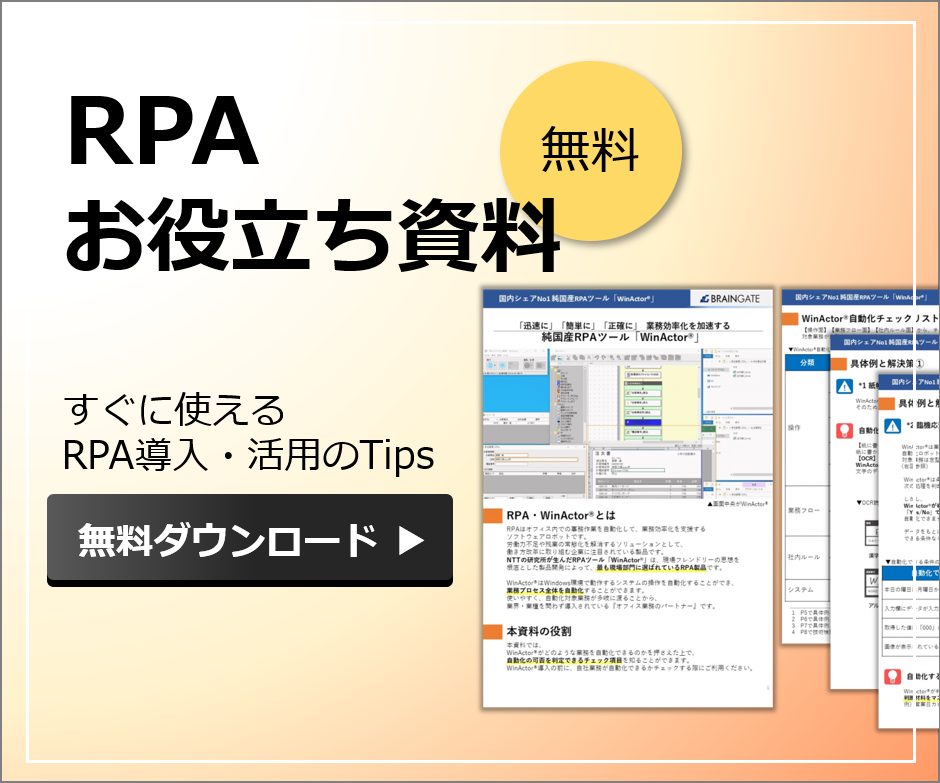導入前の困りごと シナリオにエラーが出たら
【WinActor】シナリオにエラーが出たらどうすればいい?WinActor導入の疑問を解決!
WinActor®で業務自動化を始めようというお客様から
「本当に使っていけるの?」というご相談をいただくことがよくあります。
「運用中に大変なことはないですか?」
「ロボットを動かすってことはエラーで止まったりしませんか?」
このような疑問を抱いている方のために、
今回は、WinActor®導入前に知っておきたい『エラー』に関する情報をお届けします。
具体的なエラー解決方法はサポートサイトでご紹介しています。
本記事ではシナリオのエラーにはどのようなものがあるか、エラーが発生した場合に生じる問題とその対処法をご紹介します。
1.エラーとは
2.シナリオ運用中にエラーが発生した場合の問題
3.WinActor®の機能で問題を解決する
4.まとめ
1.エラーとは
WinActor®は、シナリオと呼ばれるフローチャートを実行することで、作業を自動化できます。
シナリオの中でエラーが発生すると、WinActor®はエラーメッセージを出し、シナリオを一時停止します。
シナリオにエラーが発生するのは次のような場合です。
シナリオの設定に問題がある
例えば、操作の部品(ノードと言います)を置いてシナリオを作ったけれど、
ノードの設定が正しくできておらず、エラーになるという場合です。
ノードはつい設定し忘れてしまうということもあり得ます。
WinActor7では、設定されていないノードは赤い枠で表示されるようになっているため、
設定し忘れを防止することができます。
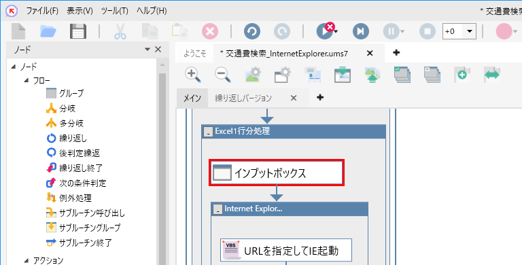
シナリオの作成時と実行時の環境が異なっている
例えば、シナリオでMicrosft Edgeのページ内のボタンをクリックしたい場合に、クリック操作を作ったとします。
クリック操作は対象のウィンドウが表示されていないとエラーになります。
そのため、クリック操作を実行する際にはウィンドウが表示されている必要があります。
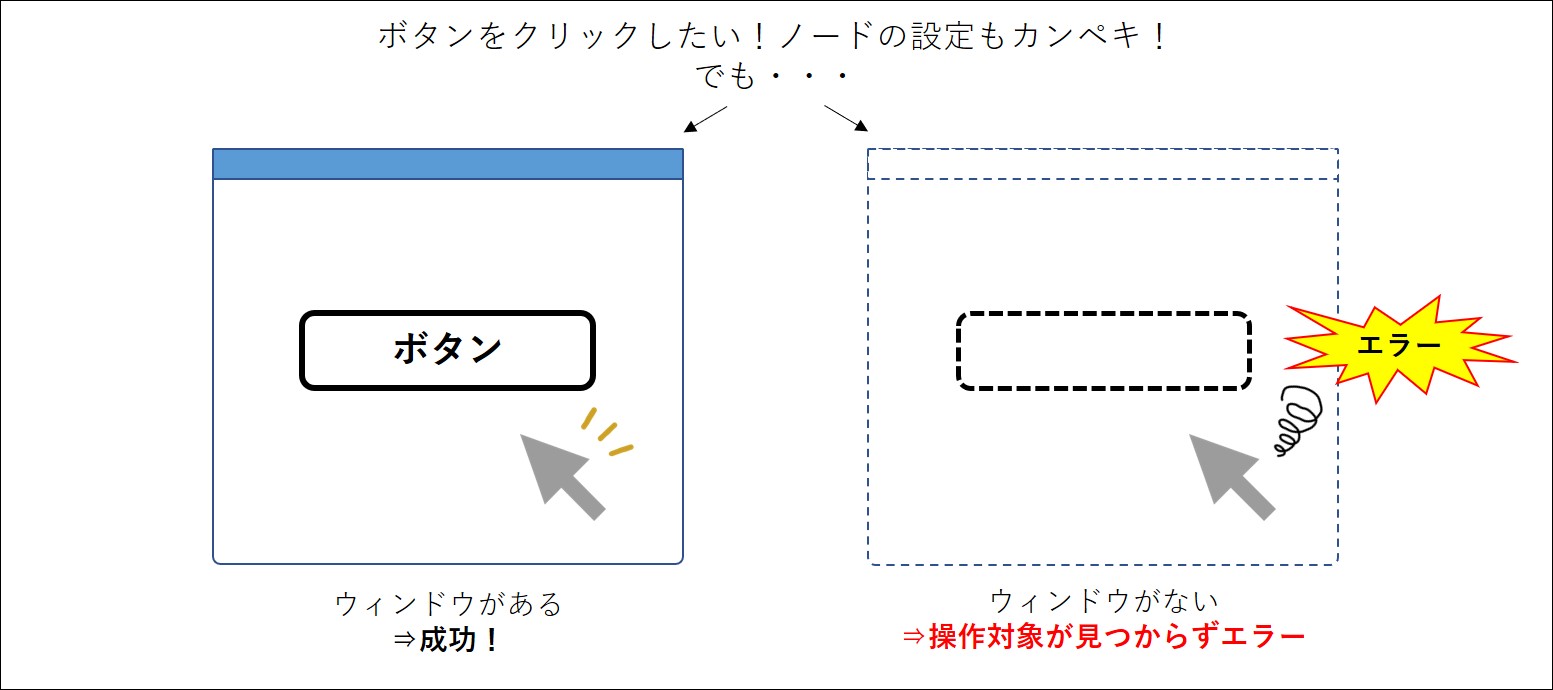
このように、シナリオ内のノードの設定は正しくても、
実行時に適切な状況でない場合にエラーになることがあります。
2.シナリオ運用中にエラーが発生した場合の問題
次に、シナリオを運用中にエラーが発生した場合の問題について説明します。
実際の業務でシナリオにエラーが発生した場合、その作業が停止してしまいます。
もし当日中に終える必要がある業務の場合、シナリオが停止したことに気づかなければ大変です。
他の作業にまで影響が及ぶ恐れもあります。
そこで重要なのが、シナリオがエラーで停止した際に、いち早く対処するということです。
次の2点がポイントになります。
(1)シナリオのエラーに気付く
(2)素早くエラー原因を特定する
WinActor®はこれら2つのポイントをカバーすることができます。
3.WinActor®の機能で問題を解決する
(1)シナリオのエラーに気付く
「例外処理」を使用して、シナリオにエラーが発生した場合に処理を移すことができます。
例外処理グループの正常系にシナリオを入れ、アクション例外にエラー発生時用の処理を作成しましょう。
エラーにすぐに気づけるように、メール送信や音を鳴らす処理を作成します。
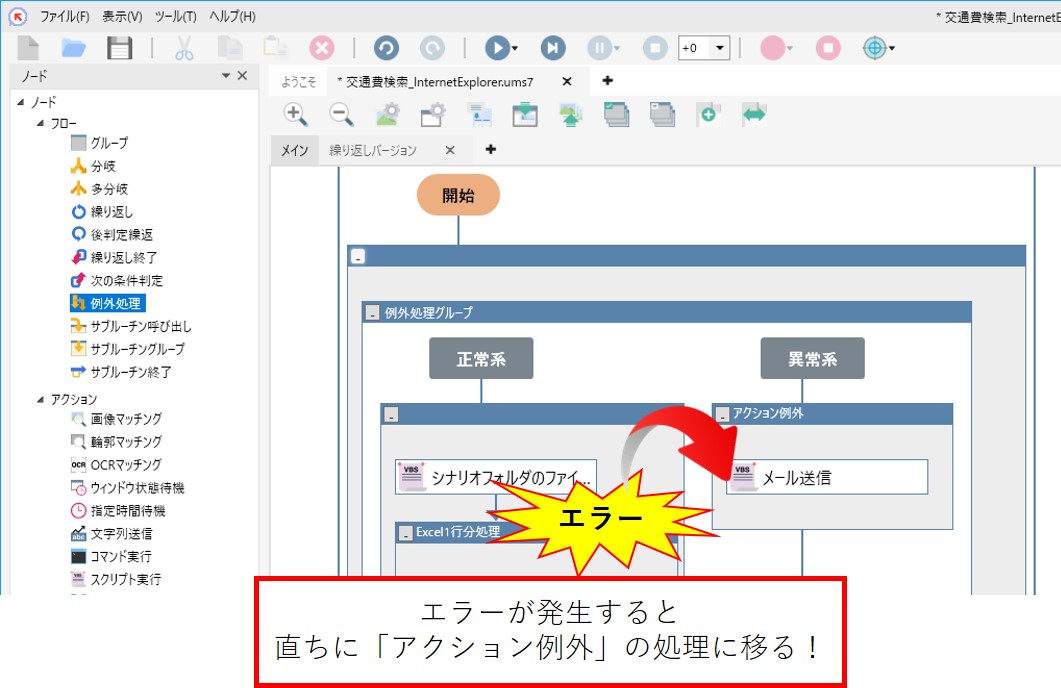
(2)素早くエラー原因を特定する
素早くエラーを解決し、再びシナリオを使用できるようにするためには、エラーが起きた原因を突き止める必要があります。
WinActor®には実行時の情報を収集するノードがあります。
例)エラー情報収集
画面キャプチャ
変数値保存
例外処理のアクション例外にこれらのノードを置き、エラー発生時の情報を手に入れます。
はじめに情報があるだけで、エラー解決までのスピードがアップします。
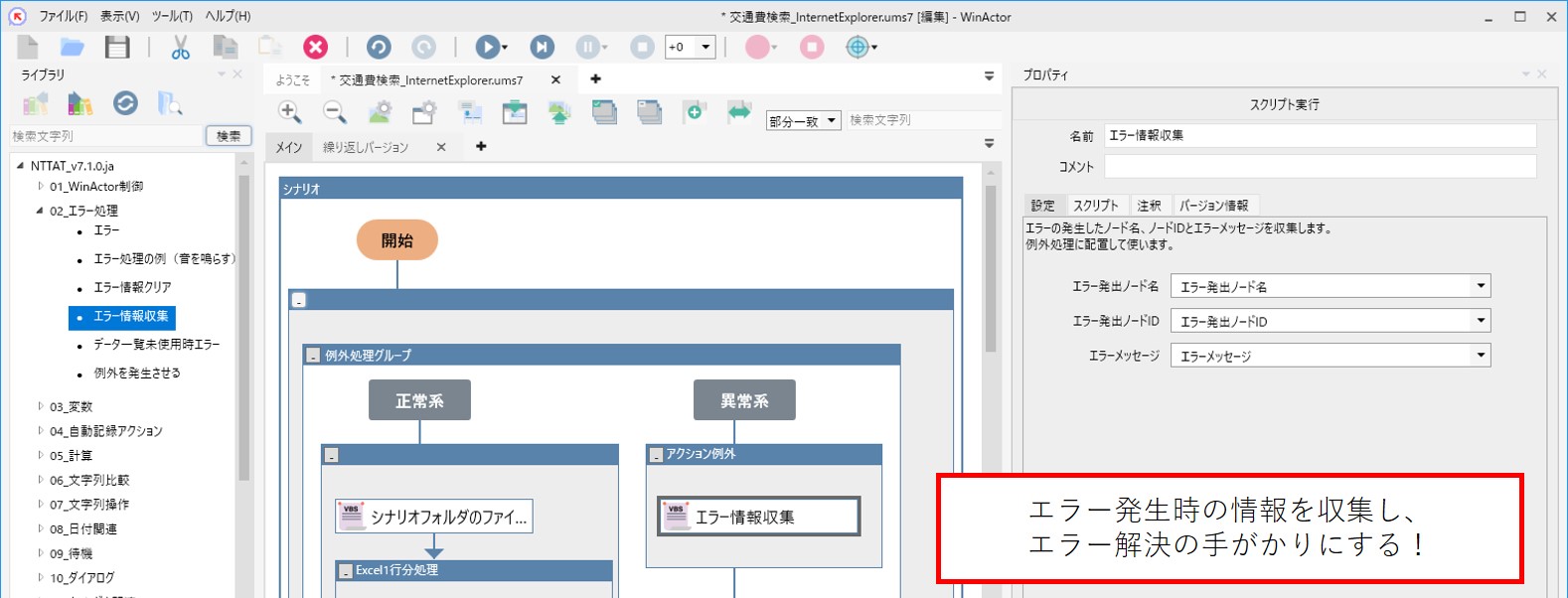
4.まとめ
シナリオのエラーとはどのようなものがあるか、
エラーが発生した場合に生じる問題とその対処法をご紹介しました。
エラーが発生した場合のことを考慮してシナリオを作ることで問題なく運用できるシナリオになります。
エラーが発生した場合に対処するために…
(1)シナリオのエラーに気付く
⇒WinActor®の「例外処理」を使う!
(2)素早くエラー原因を特定する
⇒WinActor®の「エラー情報収集」を使う!
WinActor®・シナリオ作成について更に詳しく知りたいという方はお問い合わせください。